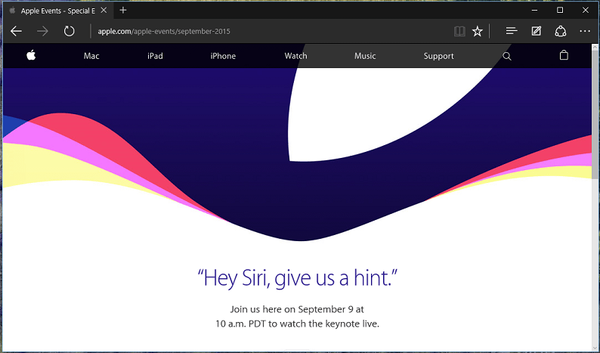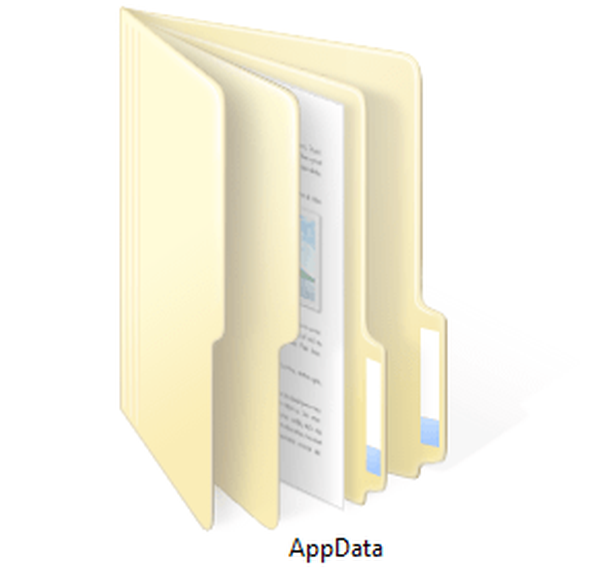
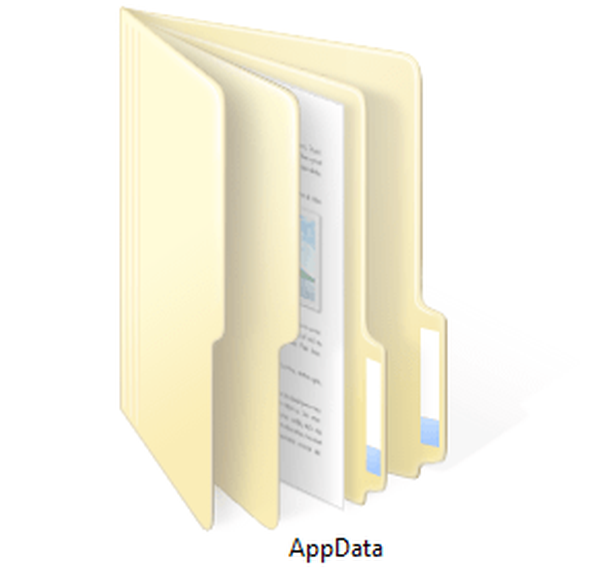
System operacyjny Windows ukrywa wiele tajemnic, ale niektóre z nich są bardziej interesujące niż inne, a jeśli spróbujesz je rozwikłać, możesz uzyskać niezaprzeczalne korzyści.
Weźmy na przykład katalog, który po raz pierwszy pojawił się w systemie Windows Vista i którego istnienie podejrzewa niewiele osób. Powodem jest to, że jest ukryty przed oczami użytkowników, ponieważ przechowuje niezwykle ważne informacje systemowe. Jednak zrozumienie jego natury może pomóc zaoszczędzić cenne miejsce na dysku na partycji podstawowej i ewentualnie poprawić ogólną wydajność systemu..
AppData (lub Dane aplikacji) to ukryty (domyślnie) folder systemowy, podkatalog folderu Użytkownicy z plikami osobistymi wszystkich zarejestrowanych użytkowników. Folder zawiera wszystkie informacje generowane przez zainstalowane programy na komputerze i jest niewidoczny dla użytkowników, ponieważ (przynajmniej teoretycznie) przechowywane w nim pliki nie powinny ich zainteresować.
Jednak rzeczywistość często odbiega od pierwotnych intencji Microsoftu. Przy długotrwałym i aktywnym korzystaniu z systemu Windows bez ponownej instalacji systemu rozmiar tego folderu szybko rośnie, a wkrótce może wystąpić brak wolnego miejsca na partycji systemowej - szczególnie jeśli używasz urządzenia SSD o stosunkowo niewielkim rozmiarze, na którym liczy się każdy megabajt.
Przyjrzyjmy się bliżej strukturze AppData i dowiedzmy się, które pliki przechowywane w tym folderze są krytyczne, a które nie..
Jak już wspomniano, AppData jest domyślnie ukryta, więc aby się do niej dostać, musisz zmienić niektóre ustawienia systemu Windows. Aby to zrobić, otwórz „Panel sterowania” i przejdź do sekcji „Wygląd i personalizacja”. Następnie otwórz okno dialogowe „Opcje folderów” i na karcie „Widok” na liście opcji znajdź opcję „Ukryte pliki i foldery”. Teraz wystarczy zmienić ustawienia domyślne („Nie pokazuj ukrytych plików, folderów i dysków”) na „Pokaż ukryte pliki, foldery i dyski”.

Dzięki temu będą widoczne nie tylko AppData, ale także wiele innych katalogów i plików systemowych, a także ukrytych przez Ciebie plików i folderów.
AppData znajduje się w folderze C: \ Users, ale pamiętaj, że każdy użytkownik zarejestrowany w systemie ma swój własny katalog AppData, więc poszukaj folderu w katalogu z twoją nazwą użytkownika.
Domyślnie ten katalog zawiera trzy podkatalogi: lokalny, lokalny niski i mobilny. Każdy z nich przechowuje dane o różnych profilach..
Lokalny zawiera pliki utworzone podczas działania zainstalowanych programów. Informacje te są ściśle określone dla określonego użytkownika komputera i nie można ich przenieść na nowy komputer. Tutaj znajdziesz także folder o nazwie Microsoft zawierający historię wszystkich działań systemu Windows.
W Local znajduje się również folder z plikami tymczasowymi (Temp) utworzonymi podczas pracy różnych aplikacji. Jego zawartość (pliki tymczasowe) można całkowicie usunąć, ponieważ bardzo często te rekordy są niepotrzebne i zajmują tylko miejsce na dysku.
Folder Roaming przechowuje niektóre pliki użytkownika, które można przenieść z komputera na komputer.
Folder Locallow Zaprojektowany głównie dla danych buforowych generowanych przez programy Internet Explorer, Java i Adobe..
Bardzo często w tych podkatalogach AppData gromadzi się całkiem sporo „marnotrawstwa” oprogramowania, które z czasem mogą osiągnąć niewiarygodne rozmiary. Aby wyczyścić system wszystkich tych niepotrzebnych plików, nie jest wcale konieczne wchodzenie w głąb AppData. Do folderu z tymczasowymi plikami do usunięcia można dotrzeć w prostszy sposób..
Jeśli w pasku adresu eksploratora napisz shell: historia i naciśnij Enter, natychmiast znajdziesz się w folderze z historią Internet Explorera. shell: pamięć podręczna otwiera katalog z buforem przeglądarki offline, shell: ciasteczka pokazuje wszystkie zarejestrowane pliki cookie, ale z shell: sendto możesz usunąć i dodać skróty do menu „wyślij”.
Jeśli chcesz bardziej szczegółowo przestudiować zawartość folderu AppData, to małe, ale potężne narzędzie WinDirStat może wnieść nieocenioną pomoc. Szybko przeskanuje dysk twardy, a następnie wizualizuje dystrybucję nagranych na nim plików w bardzo atrakcyjnej formie graficznej, dzięki czemu można łatwo nawigować, jeśli jeden lub duża grupa plików tego samego typu zajmuje zbyt dużo miejsca.

Cóż, najłatwiejszym i najlepszym sposobem na wyczyszczenie nie tylko AppData, ale także wszystkiego, co niepotrzebne na dysku twardym, jest okresowe skanowanie systemu za pomocą wspaniałego narzędzia Piriform CCleaner.
Miłego dnia!